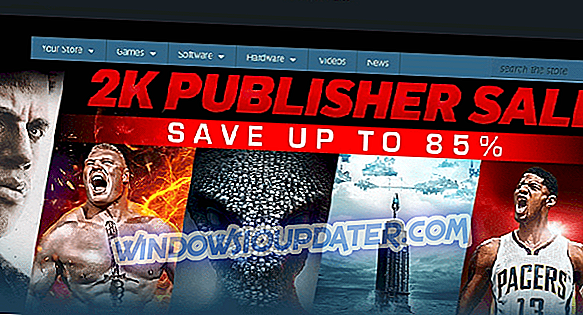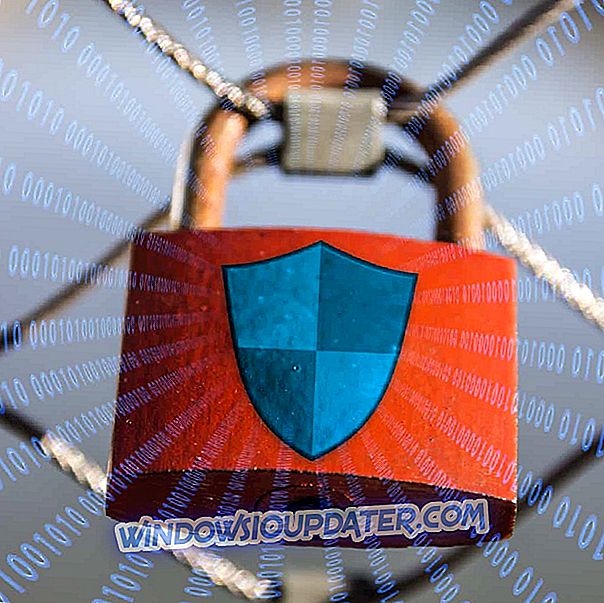Vanquish är en revolutionerande sci-fi-actionspelare där legioner av framtidstekniska fiender slår mot varandra för överlägsenhet. Som det ofta händer med många nyligen lanserade spel påverkas Vanquish av en serie problem som ibland begränsar spelupplevelsen.
I den här artikeln kommer vi att lista de vanligaste Vanquish-fel som rapporterats av spelare, liksom deras motsvarande lösningar, när så är möjligt.
Vanquish rapporterade fel och hur man fixar dem
Vanquish är ett bra spel, men det har ett par stora problem. När det gäller problem, här är några vanliga problem som användarna rapporterade:
- Vanquish svart skärm - Många användare rapporterade svart skärm i Vanquish. Det här kan inträffa på grund av G-Sync-funktionen, så om du vill åtgärda problemet, var noga med att inaktivera den här funktionen.
- Vanquish PC startar inte - i vissa fall kan spelet inte startas om installationen är skadad. För att åtgärda det, verifiera helt enkelt spelfils integritet och kontrollera om det löser problemet.
- Vanquish low fps - Ibland kan du stöta på FPS-problem medan du spelar Vanquish. Om det händer, var noga med att kolla dina drivrutiner och uppdatera dem till den senaste versionen.
Lösning 1 - Kontrollera ditt antivirusprogram

Om du inte kan skicka Vanquish på grund av att Misslyckades med att skapa spara datafel kan problemet vara ditt antivirusprogram. Ibland kan ditt antivirus stör ditt spel och förhindra att du kör det, men du kan åtgärda det genom att lägga till Steam-mappen i listan med undantag.
Om det inte fungerar kan du inaktivera vissa antivirusfunktioner och kontrollera om det hjälper. Alternativt kan du försöka inaktivera ditt antivirus helt och hållet. Om dessa lösningar inte fungerar kan du behöva avinstallera ditt antivirusprogram.
Om problemet med att ta bort antivirus löser problemet bör du överväga att byta till ett annat antivirusprogram. Bitdefender erbjuder bra skydd, och tack vare funktionen Gaming Mode kommer det inte att störa dina spel sessioner.
Lösning 2 - Kontrollera dina ljudinställningar
Spelare rapporterar att spelets ljudinställningar inte fungerar. Volymen sitter fast till noll, vilket gör att de inte kan spela spelet med ljud.
Jag köpte nyligen vanquish och jag kan inte höja volymreglagen i systemmenyn. De fastnar i noll och kan inte flytta alls.
Andra spelare klagar på att tecknenas röster kan vara lite för låga, medan skottlossningen och skärmen är för höga. Om du upplever dåligt ljudbalans, kontrollera dina ljudinställningar. Om den är på 5.1, ställ den till stereo.
Så, jag får en fråga där det inte är sjukt att bara bara få musik / soundeffekter och ingen dialog. Eller då får du alla tre, men dialogen är så låg att den andra låter över den. Har kladdat med skjutreglage etc till ingen nytta.
Lösning 3 - Inaktivera din styrenhetsdrivrutin
Det finns många mus, KB och kontrollerbuggar som påverkar Vanquish. Till exempel identifieras spelknappsrutor som controllers. Detta leder till att kameran inte fungerar om inte spelare håller den högra knappen nere.
Möss upptäcks också som kontrollerare. Det verkar som om styrenhetsdrivrutinen ständigt stör varandra med musen och knappsatsen. För att åtgärda problemet, gå till kontrollpanelen och inaktivera kontrollenhetsdrivrutinen.
Lösning 4 - Verifiera spelfilens integritet
Enligt användare kan du ibland stöta på Vanquish-problem på grund av skadad installation. Din installation och dess filer kan bli skadade av olika anledningar, och om det händer är din enda lösning att verifiera spelfilens integritet.
Det här är ganska enkelt, och du kan göra det genom att följa dessa steg:
- Starta ånga och gå till ditt bibliotek .
- Leta efter Vanquish, högerklicka på det och välj Egenskaper från menyn.

- Gå nu till Lokala filer och klicka på Verifiera integriteten hos spelfiler .

- Verifieringsprocessen börjar nu. Tänk på att processen kan ta ca 15 minuter, ibland mer.
När processen är klar kommer ditt spel att repareras och problemet ska lösas helt.
Lösning 5 - Kör spelet som administratör
Ibland kan problem med Vanquish inträffa om du inte har nödvändiga privilegier att köra spelet. För att åtgärda problemet kan du försöka köra spelet som administratör. För att göra det, följ bara dessa steg:
- Gå till Vanquish installations katalog och leta efter .exe-filen.
- Högerklicka på .exe-filen och välj Kör som administratör från menyn.

När du har startat spelet som administratör, kontrollera om problemet fortfarande finns där. Om inte, måste du upprepa den här lösningen varje gång du vill spela Vanquish. Alternativt kan du ställa in spelet för att alltid köras med administrativa behörigheter. För att göra det, följ bara dessa steg:
- Navigera till Vanquish installations katalog. Högerklicka på spelets .exe-fil och välj Egenskaper från menyn.

- Navigera till fliken Kompatibilitet och kolla Kör det här programmet som administratör . Klicka nu på Apply och OK .

Efter att ha gjort det, börjar spelet alltid med administrativa privilegier, så du borde inte ha några fler problem.
Lösning 6 - Kör spelet i Kompatibilitetsläge
Enligt användarna kan ibland problem med Vanquish uppstå på grund av vissa kompatibilitetsproblem. Du kan dock fixa det genom att köra spelet i Kompatibilitetsläge. Detta läge är utformat för att köra äldre spel, men det kan ibland också hjälpa till med nyare programvara. För att köra spelet i kompatibilitetsläge gör du följande:
- Gå till Vanquish installations katalog, leta efter spelets .exe-fil, högerklicka på den och välj Egenskaper från menyn.
- Gå till fliken Kompatibilitet och kolla Kör det här programmet i kompatibilitetsläge för . Välj någon äldre version av Windows i rullgardinsmenyn.

- Klicka nu på Apply och OK för att spara ändringar.
Efter att ha gjort det, försök att starta spelet och kontrollera om problemet är löst. Tänk på att du kanske måste försöka flera olika kompatibilitetslägen innan du hittar den som fungerar för dig.
Lösning 7 - Inaktivera överläggsprogram
I vissa fall kan överläggsprogrammen störa ditt spel och förhindra att du kör det. Om Vanquish inte startar, inaktivera Steam Overlay och annan överlagringsprogramvara som du kanske har installerat. Försök nu att starta spelet igen.
Om det inte fungerar kan det vara nödvändigt att du tar bort överläggsprogrammet från datorn. Det finns flera sätt att göra det, men den bästa metoden är att använda en avinstallationsprogramvara som IOBit Uninstaller .
Om du inte är bekant är avinstalleringsprogrammet en speciell applikation som tar bort det valda programmet tillsammans med alla dess filer och registerposter från din dator. Genom att göra så ser du till att applikationen är helt borttagen och förhindrar eventuella störningar i ditt system.
Lösning 8 - Koppla ur alla kringutrustning

Enligt användare kan ibland USB-kringutrustning orsaka problem med att spelet uppstår. Det är inte säkert vilken USB-enhet som kan orsaka problemet, så för att vara på den säkra sidan är det rekommenderat att koppla bort alla USB-enheter innan spelet startas.
För att kontrollera vilken enhet som är problemet, rekommenderas att endast din USB och mus är anslutna innan du börjar spelet. Om spelet fungerar utan andra USB-enheter kan du försöka ansluta USB-enheter en efter en och starta om spelet tills du hittar orsaken till problemet.
Lösning 9 - Montera nödvändiga komponenter
Om du har problem med att starta Vanquish på din dator kanske du inte har de nödvändiga komponenterna installerade. För att åtgärda problemet behöver du bara gå till DirectX- och vc_redist- katalogerna i Vanquishs installations katalog och installera nödvändiga komponenter.
Efter att ha gjort det borde spelet börja fungera utan några problem. Om du inte hittar installationsfilerna kan du alltid hämta dem från Microsofts webbplats.
Lösning 10 - Stäng av G-Sync

Många användare rapporterade svart skärm när de försökte avsluta Vanquish. Det här kan vara ett irriterande problem, och det brukar orsakas av en G-Sync-funktion. För att åtgärda problemet, stäng av G-Sync-funktionen från Nvidia Control Panel och problemet ska lösas permanent.
Lösning 11 - Håll spelet uppdaterat
Enligt användarna är det bästa sättet att lösa Vanquish-problem på din dator att hålla spelet uppdaterat. Utvecklarna arbetar hårt på spelet, och de tar itu med många samhällsproblem.
Om du har stött på ett problem eller ett problem, var noga med att uppdatera spelet till den senaste versionen och kontrollera om det löser problemet.
Det här är de vanligaste Vanquish-problemen rapporterade av spelarna. Om du stöter på andra buggar, berätta mer om din erfarenhet i kommentarfältet nedan.